Top 5 WebM-konvertere [2024-liste]
WebM er et populært, open source, royaltyfrit videoformat designet til internettet. Den er optimeret til streaming i høj kvalitet og understøtter både video og lyd. Men der er tidspunkter, hvor du har brug for at konvertere WebM-filer til andre formater, eller omvendt, med henblik på kompatibilitet, redigering eller deling. Det er her WebM-konvertere komme i spil. I denne artikel dykker vi dybt ned i de 5 bedste WebM-konvertere, og giver dig detaljerede anmeldelser, en sammenligningstabel og svar på nogle ofte stillede spørgsmål. Uanset om du lige er startet eller har mange års erfaring med videoredigering, er denne guide designet til at hjælpe dig med at vælge det perfekte værktøj, der er skræddersyet til dine krav.
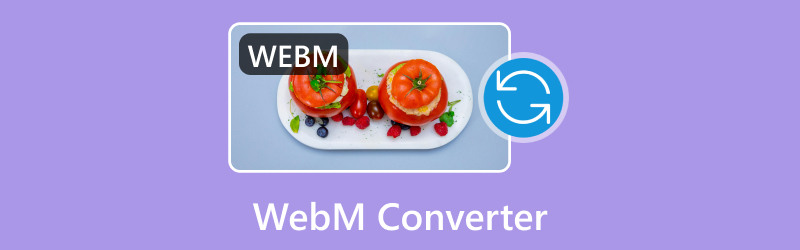
- GUIDELISTE
- Del 1. Bedste 5 WebM-konverteringsværktøjer
- Del 2. Hvilken er den bedste WebM-konverter
- Del 3. Sådan konverteres WebM-fil
- Del 4. Ofte stillede spørgsmål
Del 1. Bedste 5 WebM-konverteringsværktøjer
1. ArkThinker Video Converter Ultimate

ArkThinker Video Converter Ultimate er en alt-i-en, brugervenlig løsning til konvertering af en bred vifte af over 1000 video- og lydformater, inklusive WebM. Det giver mulighed for batchkonverteringer og garanterer output af høj kvalitet, samtidig med at det giver brugerne mulighed for at tilpasse indstillinger som opløsning, bitrate og codecs efter deres smag. Ud over konvertering tilbyder softwaren videoredigerings-, komprimerings- og forbedringsfunktioner, hvilket gør den velegnet til både begyndere og erfarne fagfolk. Med et intuitivt design og hurtig processorkraft udmærker den sig virkelig i ydeevne. ArkThinker Video Converter Ultimate er et fantastisk valg til effektiv konvertering af WebM-filer.
Funktioner:
◆ Understøtter over 1000 formater, inklusive WebM, MP4, AVI og mere.
◆ Batchkonverteringsfunktioner for flere filer på én gang.
◆ Indbygget videoredigeringsprogram med trimning, beskæring og tilføjelse af effekter.
◆ Hardwareacceleration for hurtigere konverteringshastigheder.
◆ Højkvalitets output med minimalt tab.
- Omfattende formatunderstøttelse.
- Hurtige konverteringshastigheder.
- Brugervenlig grænseflade.
- Kraftige redigeringsfunktioner.
- Betalt software med en begrænset gratis prøveperiode.
2. VLC Media Player
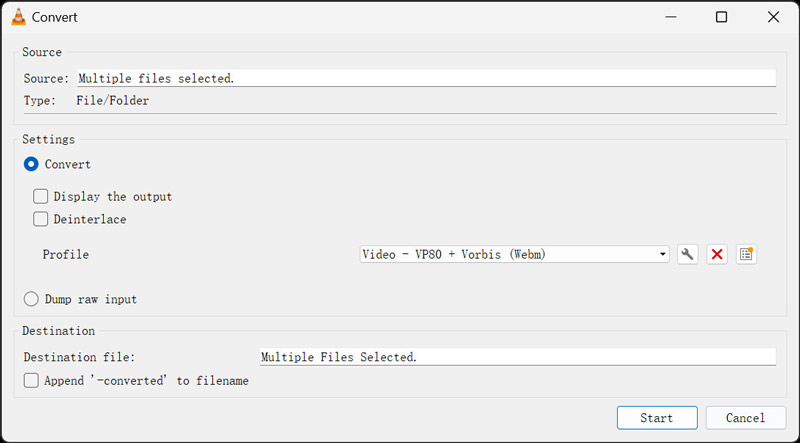
VLC Media Player er et populært valg til multimedieafspilning og fungerer også som en effektiv WebM-konverter. Kendt for dets kompatibilitet med næsten alle medieformater, er VLC udstyret med integrerede konverteringsværktøjer, der gør det muligt for brugere nemt at omdanne WebM-videoer til MP4, MOV og forskellige andre formater. Som en gratis og open source-applikation, der er tilgængelig på flere platforme, tilbyder den en problemfri løsning for alle, der har brug for at konvertere filer uden besværet med ekstra software. Konverteringsprocessen er brugervenlig, hvilket gør den til den ideelle løsning for brugere, der ønsker en hurtig og pålidelig måde at konvertere deres videoer til og fra WebM-format.
Funktioner:
◆ Understøtter en lang række video- og lydformater.
◆ Gratis og open source.
◆ Grundlæggende redigeringsfunktioner, såsom trimning og roterende video.
◆ Tilgængelighed på tværs af platforme (Windows, macOS, Linux).
- Helt gratis at bruge.
- Understøtter mange formater.
- Enkel og nem at bruge.
- Begrænsede avancerede funktioner.
- Langsommere konverteringshastigheder sammenlignet med dedikerede konvertere.
3. Online-Konverter

Online-Convert er et praktisk onlineværktøj, der gør det muligt for brugere at transformere filer til flere formater, inklusive WebM. Tilbyder en bred vifte af understøttede filformater, det er et ideelt valg for alle, der leder efter hurtige og nemme videokonverteringer. Brugere kan ubesværet uploade videoer fra deres enheder eller indsætte URL'er, så de kan justere outputindstillinger som videoopløsning, bithastighed og filstørrelse før konverteringsprocessen. Denne platform er perfekt til dem, der ønsker en hurtig og pålidelig måde at konvertere videoer til WebM-format eller omvendt uden besværet med at downloade software.
Funktioner:
◆ Ingen softwareinstallation påkrævet.
◆ Understøtter en række formater og konverteringsmuligheder.
◆ Tillader justeringer af videoindstillinger som opløsning og bitrate.
◆ Sikre og private konverteringer med HTTPS.
- Praktisk og nem at bruge.
- Intet behov for installation.
- Begrænsede funktioner i den gratis version.
- Afhængig af internetforbindelse.
- Langsommere konvertering til store filer.
4. CloudConvert
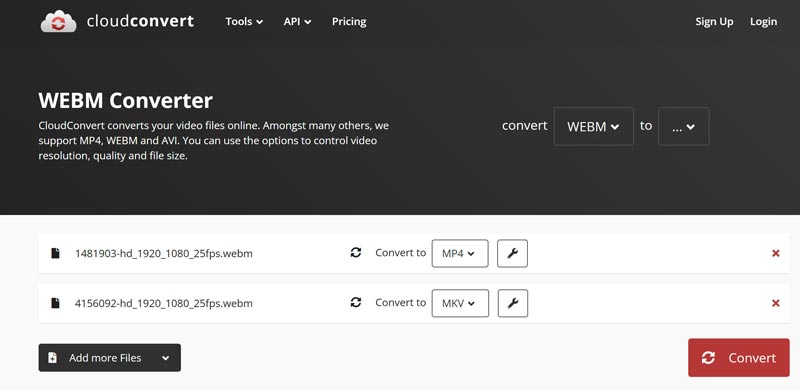
CloudConvert er en fremragende online platform til konvertering af filer, der tilbyder support til en lang række formater, inklusive WebM. Som en WebM-konverter forenkler det processen med at konvertere filer til og fra forskellige videoformater som MP4, AVI og MKV, alt sammen uden at kræve softwaredownloads. Brugere kan tilpasse deres konverteringsindstillinger ved at justere aspekter som videoopløsning, bitrate og codec for at forbedre outputkvaliteten. Kendt for sin brugervenlige grænseflade og stærke vægt på privatliv, integrerer CloudConvert problemfrit med populære cloud-lagringsplatforme som Google Drive og Dropbox, hvilket gør det til en bekvem løsning for både afslappede brugere og professionelle.
Funktioner:
◆ Understøtter over 200 formater.
◆ Konverteringsindstillinger, der kan tilpasses.
◆ Samarbejd med cloud storage-løsninger som Google Drive og Dropbox.
◆ API til udviklere.
- Højkvalitets output.
- Fleksibel og tilpasselig.
- Ingen installation nødvendig.
- Gratis version har begrænsninger på filstørrelse og antal konverteringer.
- Kræver en internetforbindelse.
- Abonnement påkrævet for hyppig brug.
5. Freemake Video Converter

Freemake Video Converter er et yderst tilgængeligt værktøj, der giver brugerne mulighed for ubesværet at konvertere videoer på tværs af forskellige formater, inklusive WebM. Med dens enkle grænseflade kan selv nybegyndere ubesværet transformere videoer med blot et spørgsmål om klik. Understøtter en lang række input- og outputformater, er det blevet en populær mulighed for dem, der har brug for at konvertere WebM-filer til forskellige enheder eller platforme. Mens den gratis version har vandmærker, forbliver den et ligetil valg til grundlæggende konverteringsbehov, og valg af premium-versionen låser op for yderligere funktioner såsom hurtigere behandling og fjernelse af vandmærker.
Funktioner:
◆ Understøtter 500+ formater.
◆ Tillader grundlæggende redigering såsom klipning og sammenføjning af videoer.
◆ Konverterer videoer til forskellige enheder som smartphones og tablets.
◆ Indeholder muligheder for at brænde dvd'er og Blu-rays.
- Brugervenlig grænseflade.
- Omfattende formatunderstøttelse.
- Gratis version tilgængelig.
- Den gratis version inkluderer et vandmærke på konverterede videoer.
- Langsommere konverteringshastigheder.
- Betalt version kræves for at låse op for alle funktioner.
Del 2. Hvilken er den bedste WebM-konverter
| Konverter | Understøttede formater | OS | Pris | Fart | Samlet vurdering |
|---|---|---|---|---|---|
| ArkThinker Video Converter Ultimate | 1000+ | Windows, macOS | Betalt (gratis prøveperiode) | Hurtig | 4.5/5 |
| VLC medieafspiller | 50+ | Windows, macOS, Linux | Gratis | Moderat | 4.0/5 |
| Online-Konverter | 50+ | Web-baseret | Gratis (betalte abonnementer) | Langsom | 4.0/5 |
| CloudConvert | 200+ | Web-baseret | Gratis (betalte abonnementer) | Moderat | 4.0/5 |
| Freemake Video Converter | 500+ | Windows | Gratis (betalt version) | Langsom | 4.0/5 |
Del 3. Sådan konverteres WebM-fil
De 5 WebM-konvertere, der er nævnt tidligere, er alle brugervenlige muligheder for at konvertere WebM-filer. I dette afsnit vil vi bruge ArkThinker Video Converter Ultimate som et casestudie for at illustrere, hvordan man konverterer WebM-filer i blot tre enkle trin.
Importer din WebM eller andre videoformater
Start med at downloade og installere ArkThinker Video Converter Ultimate på din Windows- eller Mac-enhed.
Start WebM-konverteren og klik på Tilføj filer knappen for at importere din WebM-fil eller andre videoformater, du ønsker at konvertere.

Vælg dit outputformat
Find Outputformat rullemenuen og vælg WebM eller et hvilket som helst andet format fra listen ved at navigere til Video afsnittet under fanen Profil.

For yderligere tilpasning, klik på Brugerdefineret profil mulighed ved siden af rullemenuen WebM eller det andet outputformat.
Du kan tilpasse kanalerne, samplingshastigheden, bithastigheden og lyd-codec lige her. Når alt ser godt ud for dig, skal du blot klikke på OK for at gemme dine indstillinger.

Konverter din WebM-fil
Nederst på grænsefladen skal du indstille Output Folder til at bestemme, hvor du vil have dine konverterede WebM eller andre filer gemt. Når du har konfigureret alt, skal du klikke Konverter alle for at starte konverteringsprocessen.

Husk at angive Output Folder nederst på skærmen for at sikre, at dine konverterede WebM eller andre videofiler gemmes på den ønskede placering.
Del 4. Ofte stillede spørgsmål
Hvad er forskellen mellem WebM og MP4?
WebM er et open source, royaltyfrit format designet til internettet, mens MP4 er et yderst kompatibelt format, der fungerer problemfrit på tværs af de fleste enheder og platforme. WebM er optimeret til webstreaming, hvorimod MP4 er et mere alsidigt format til forskellige brugssager.
Kan jeg konvertere WebM til MP4 uden at miste kvalitet?
Ja, mange konvertere, som ArkThinker Video Converter Ultimate og CloudConvert, tilbyder konverteringer i høj kvalitet, der bevarer den originale videokvalitet. Sørg dog altid for at bruge de rigtige indstillinger for at undgå unødvendig komprimering.
Hvilken WebM-konverter er bedst til begyndere?
Hvis du er ny til medieafspillere, er ArkThinker Video Converter Ultimate et fremragende valg på grund af dets intuitive design og problemfri betjening. Dens gratis version tilbyder grundlæggende konverteringsfunktioner, der er nemme at forstå.
Er det muligt at batchkonvertere flere WebM-filer på én gang?
Ja, værktøjer som ArkThinker Video Converter Ultimate og Freemake Video Converter understøtter batchkonvertering, så du kan konvertere flere filer samtidigt.
Er der nogen gratis online WebM-konvertere tilgængelige?
Ja, både Online-Convert og CloudConvert tilbyder gratis versioner, der giver dig mulighed for at konvertere WebM-filer online uden nogen installation. De kan dog have begrænsninger på filstørrelse og antal konverteringer.
Konklusion
I denne guide har vi dækket de 5 bedste WebM-konvertere, hver med sine styrker og svagheder. ArkThinker Video Converter Ultimate anbefales stærkt til dem, der har brug for et omfattende og kraftfuldt værktøj. Hvis du vil have et nemt at bruge og gratis alternativ, er VLC Media Player et fremragende valg. Onlineværktøjer som Online-Convert og CloudConvert tilbyder bekvemmelighed, mens Freemake Video Converter giver omfattende formatunderstøttelse med en brugervenlig grænseflade. Da WebM fortsætter med at være et vigtigt format for webindhold, er det vigtigt at have en pålidelig konverter i dit værktøjssæt for jævn videobehandling i nutidens digitale landskab.
Hvad synes du om dette indlæg? Klik for at bedømme dette opslag.
Fremragende
Bedømmelse: 4.8 / 5 (baseret på 407 stemmer)
Relative artikler
- Konverter video
- Trin-for-trin guide til at konvertere M2TS til MKV
- Top 5 WebM til MP4-konvertere i 2024
- Sådan konverteres WAV til MP3 i 5 værktøjer uden begrænsninger
- Top 4 konvertere til at ændre videostørrelse og billedformat
- 4 måder at konvertere MP4 til WebM Online. Computer og mobil
- Hvad er DAV-fil, og hvordan man spiller den
- Ultimativ anmeldelse til XMedia Recode [Trin inkl.]
- Bedste 5 måder at hjælpe dig med at konvertere QuickTime-format til MP4
- Sådan får du din MP4-film og eksporterer den fra VLC-afspiller
- VideoSolo Video Converter Ultimate Review [2024]



